Hvordan lage en nettside i Dreamweaver 8 Tutorial
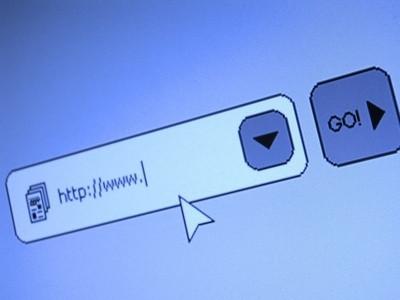
Dreamweaver tar mye av kompleksiteten og teknisk know-how av nettstedet etableringen. Ved hjelp av denne programvaren, kan du ha en funksjonell nettside oppe og går i løpet av minutter. Alle nettsteder er en samling av filer, og kan inkludere mediefiler som bilder og musikk og HTML-sider for tekst, format og layout. HTML er et spesielt språk som brukes til å lage websider, men du trenger ikke å kunne HTML for å lage en nettside i Dreamweaver. Dreamweaver kan produsere HTML-koden fra bruker manipulering av nettstedet elementer, og lagre det som en HTML-fil for opplasting.
Bruksanvisning
Opprette en ny webside
1 Åpne Dreamweaver 8. Fra åpningsskjermbildet, klikker du på "Opprett ny HTML" for å lage en tom nettside. Dreamweaver vil skape skjelettet kode for en blank nettside.
2 Gå til toppen av skjermen, og gi din nettside en tittel, for eksempel "Min første nettsted i DW8." Lagre gjeldende webside ved hjelp av "File" - ". Lagre som"> Gi HTML filen et navn som "index.html" og klikk "Lagre".
3 Klikk på Design fanen ved siden av tittelen for å gå inn Design Mode. Denne modusen har ingen HTML kode; det representerer hva nettstedet ditt vil se ut.
4 Plukk fargen på ditt nettsted. Klikk på fanen Egenskaper på bunnen av skjermen og velg "Page Properties". Klikk på "bakgrunnsfarge" boksen og velger en farge for bakgrunnen.
Opprette et oppsett
5 Velg "Insert -> Table" Sett en "1" i rader oppføring, "1" i kolonner oppføring, og "800" i "radavstand" entry å skape et bredt tabell med en rad og en kolonne (en enkel tekstboks). Dette er tittelen Block for nettstedet. Klikk utenfor for å oppheve valget.
6 Sett inn en annen tabell. Denne gangen, sette en "1" i kategorien rader og en "4" i kategorien kolonner. Dette gjør en Meny Block rett under tittelblokken. Klikk utenfor for å fjerne merkingen.
7 Sett inn en annen tabell identisk med den i trinn 1. Dette skaper en tekstblokk under Meny Block.
Legge til innhold
8 Legg overskriften til nettsiden din. Klikk i tittel Block og skriv inn tittelen på websiden din, for eksempel "Min første DW8 webside." Marker ord, og i kategorien Egenskaper nedenfor endre formatet til "Header 2." Klikk på knappen som skildrer sentrert tekst for å sentrere tittelen i tabellen.
9 Legg til litt tekst til ditt nettsted. Klikk i tekstblokk og skriv litt tekst på siden, for eksempel "Velkommen til min hjemmeside!"
10 Legg noen menyvalg på nettsiden din. Klikk i den første cellen i Meny Block og skriv "Første side." Klikk deretter inne den andre cellen og skriv "Andre side," og så videre.
11 Opprett en ny side. Gå til "Fil" - ". Ny"> Plukk "Basic Page" og "HTML" fra kategorien Generelt. Klikk deretter på "Create". Lagre den nye nettsiden som "link1.html" i samme mappe som "index.html".
12 Opprette en hyperkobling fra «indeksen til" kobling1. "Tab over ryggen til" index.html ". Marker ordene" første side. "Deretter klikker du på kjetting for å sette inn en link til« link1.html. "
1. 3 Sett en link tilbake til "index.html" i "link1.html" side. Åpne opp "link1.html" og klikk kjeden å sette inn en link. Sett i "Tilbake til hovedside" i tekstfeltet og "index.html" i linken feltet.
Hint
- Med et bord layout, endre formateringen av en bestemt tabell (bakgrunnsfarge, etc.) uten å endre selve bordet. Klikk på bordet og gå til kategorien Egenskaper, og klikk deretter på "Table Properties".
- Til enhver tid, kan du klikke på Globus-ikonet ovenfor for å forhåndsvise websiden i din foretrukne nettleser.
